Pada kenyataannya, kita semua menggunakan teknologi enkripsi setiap hari, dan sementara sebagian besar dari kita mungkin tidak memahami “bagaimana” atau “mengapa,” kami yakin bahwa keamanan data sangatlah penting, dan jika enkripsi membantu kita untuk mencapai itu , maka kita pasti menggunakannya.
Hampir setiap perangkat komputasi kita berinteraksi setiap hari menggunakan beberapa bentuk teknologi enkripsi. Dari smartphone, tablet, desktop, laptop, dll, enkripsi di mana-mana. Tapi bagaimana cara kerjanya?
Apa Itu Enkripsi ?
Enkripsi adalah bentuk modern dari kriptografi yang memungkinkan pengguna untuk menyembunyikan informasi dari orang lain. Enkripsi menggunakan algoritma yang kompleks yang disebut cipher dalam rangka untuk mengubah data normal (plaintext) menjadi serangkaian karakter acak (ciphertext) yang tidak dapat dibaca oleh orang-orang tanpa kunci khusus yang membuat data tersebut terdekripsi. Mereka yang memiliki kunci dapat mendekripsi data untuk melihat plaintext dari karakter string acak ciphertext.
Dua metode enkripsi yang paling banyak digunakan adalah Public key (asymmetric) encryption dan Private key (symmetric) encryption. Keduanya sama dalam arti bahwa keduanya memungkinkan pengguna untuk mengenkripsi data untuk menyembunyikannya dari orang lain, dan kemudian mendekripsi data tersebut dalam rangka untuk mengakses plaintext asli. Namun, mereka berbeda dalam cara mereka menangani langkah antara enkripsi dan dekripsi.
Public Key Encription
Public Key atau enkripsi asimetris menggunakan penerima Public Key serta mencocokan Private Key.
Misalnya, jika Niko dan Niki keduanya memiliki kunci untuk sebuah kotak, dengan Niko memiliki Public Key dan Niki memiliki Private Key yang cocok, Niko bisa menggunakan kunci untuk membuka kotak dan meletakkan segala sesuatu ke dalamnya, tapi dia tidak akan mampu untuk melihat barang-barang sudah ada di sana, juga tidak akan dapat mengambil apa-apa. Niki, di sisi lain, bisa membuka kotak dan melihat semua item di dalam maupun menghapusnya saat ia melihat kecocokan dengan menggunakan Matching Private Key (Pencocokan). Namun, Niki tidak bisa menambahkan sesuatu ke kotak tanpa memiliki kunci publik tambahan.
Dalam arti digital, Niko dapat mengenkripsi plaintext (dengan Public Key), dan mengirimkannya ke Niki, tapi hanya Niki (dan Matching Private Key) yang bisa mendekripsi ciphertext kembali ke plaintext. Public Key (dalam skenario ini) digunakan untuk mengenkripsi ke ciphertext, sedangkan Private Key digunakan untuk mendekripsi kembali ke plaintext. Niki hanya akan membutuhkan Private Key untuk mendekripsi pesan Niko, tapi dia perlu akses ke Public Key tambahan untuk mengenkripsi pesan dan mengirimkannya kembali ke Niko. Niko di sisi lain tidak bisa mendekripsi data dengan Public Key, tapi ia bisa menggunakannya untuk mengirim Niki pesan yang terenkripsi.
Private Key Encryption
Perbedaan Private Key atau enkripsi simetris dengan Public Key terletak pada tujuan kunci itu sendiri. Masih dua kunci yang diperlukan untuk berkomunikasi, tetapi masing – masing tombol ini sekarang pada dasarnya sama.
Misalnya, Niki dan Niko keduanya memiliki kunci ke kotak, tetapi dalam skenario ini kunci yang mereka miliki melakukan hal yang sama. Keduanya kini dapat menambah atau menghapus sesuatu dari kotak.
Berbicara secara digital, Niko sekarang dapat mengenkripsi pesan serta mendekripsi dengan kuncinya. Niki dapat melakukan hal yang sama dengan miliknya.
Sejarah Singkat Enkripsi
Ketika berbicara tentang enkripsi, penting untuk membuat perbedaan bahwa semua teknologi enkripsi modern berasal dari kriptografi. Kriptografi, adalah pada intinya tindakan menciptakan dan (berusaha) menguraikan kode. Sementara enkripsi elektronik adalah relatif baru dalam skema yang besar, kriptografi adalah ilmu yang sudah ada sejak jaman Yunani kuno.
Orang-orang Yunani adalah masyarakat pertama yang patut dihargai karena menggunakan kriptografi untuk menyembunyikan data sensitif dalam bentuk kata-kata tertulis, dari mata musuh-musuh mereka, dan masyarakat umum. Mereka menggunakan metode kriptografi yang sangat primitif yang mengandalkan penggunaan scytale (penyandian pada masa Yunani Kuno) sebagai alat untuk membuat transposisi cipher (kunci jawaban) untuk memecahkan kode pesan terenkripsi. Scytale adalah silinder yang digunakan untuk membungkus perkamen sekitar untuk memecahkan kode. Ketika kedua belah pihak berkomunikasi menggunakan silinder yang sama, perkamen akan menampilkan pesan ketika dibaca dari kiri ke kanan. Ketika perkamen itu terbuka, gulungan itu akan muncul, seperti sesuatu yang tipis panjang dengan angka dan huruf acak.
Orang-orang Yunani tidak sendirian dalam mengembangkan metode kriptografi primitif. Bangsa Romawi mengikutinya dengan memperkenalkan sesuatu yang kemudian dikenal dengan “cipher Caesar,” cipher substitusi yang melibatkan penggantian surat untuk surat lain bergeser lebih bawah alfabet. Misalnya, jika kunci yang terlibat pergeseran kanan tiga, huruf A akan menjadi D, huruf B akan E, dan sebagainya.
Teknologi Enkripsi Modern
Teknologi modern menggunakan algoritma enkripsi yang lebih canggih serta ukuran kunci yang lebih besar dalam rangka untuk lebih menyembunyikan data yang dienkripsi. Semakin besar ukuran kunci, mungkin serangan brute-force harus dijalankan untuk berhasil mendekripsikan ciphertext.
Semakin besar ukuran kunci, lamanya waktu yang dibutuhkan untuk memecahkan enkripsi menggunakan brute-force akan semakin lama. Sebagai contoh, kunci 56-bit dan kunci 64-bit nilai terlihat dekat, namun kunci 64-bit 256 kali lebih keras untuk dipecahkan dari pada kunci 56-bit. Kebanyakan enkripsi modern menggunakan minimal kunci 128-bit, beberapa juga ada yang menggunakan kunci 256-bit atau lebih. Untuk memecahkan kunci 128-bit akan memerlukan serangan brute-force untuk menguji lebih dari 339.000.000.000.000.000.000.000.000.000.000.000 kombinasi tombol, mungkin.
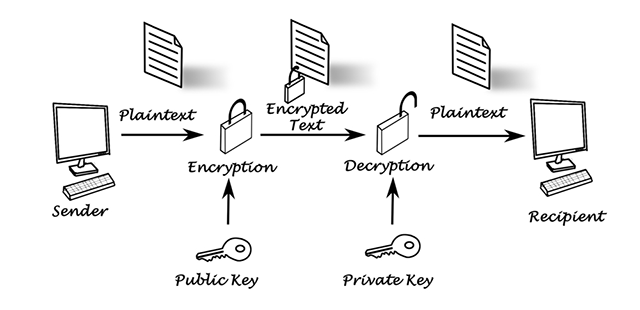
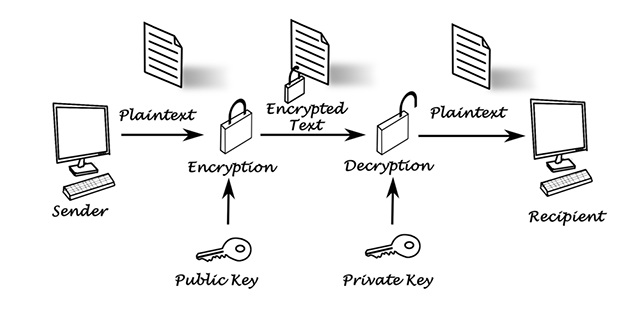
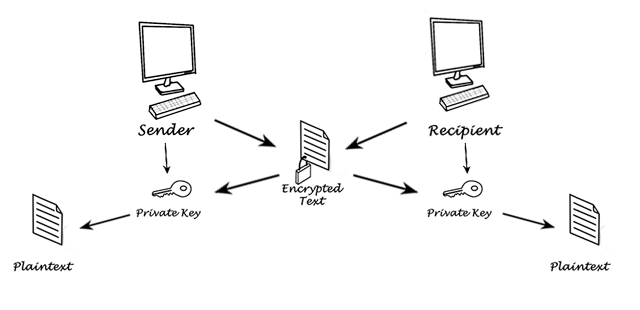

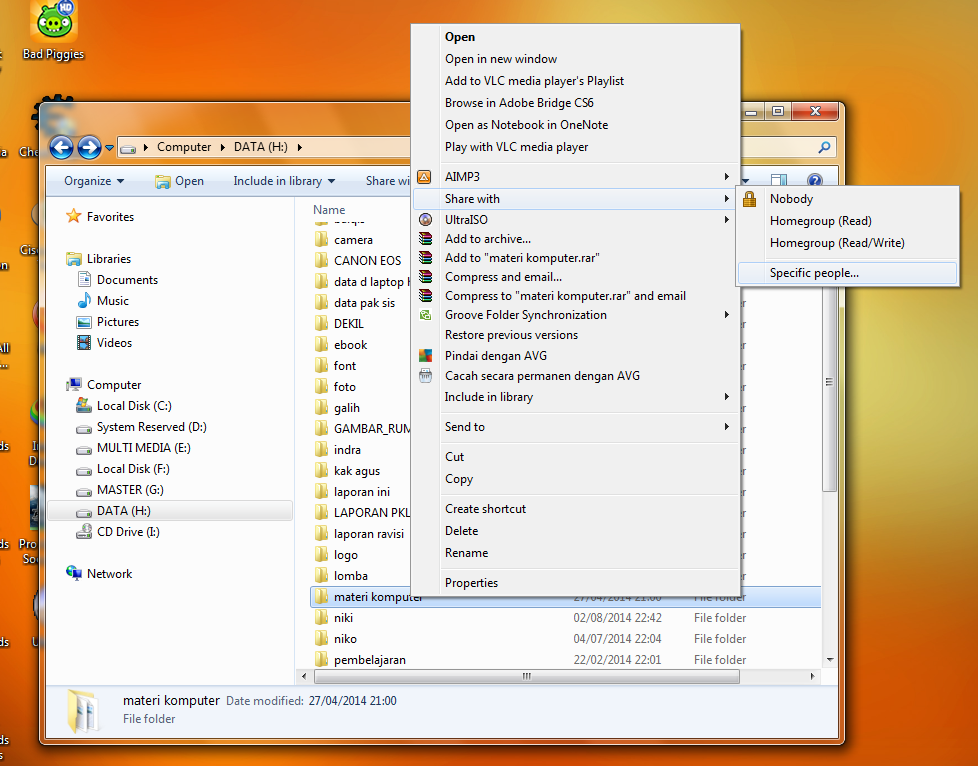
![[Panduan Pemula] Cara Sharing File/Folder dan Drive di Windows (7, 8, dan 8.1)](https://pintarkomputer.com/wp-content/uploads/2014/08/CaraSharingFileFolderdanDrivediWindows2.png)
![[Panduan Pemula] Cara Sharing File/Folder dan Drive di Windows (7, 8, dan 8.1)](https://pintarkomputer.com/wp-content/uploads/2014/08/CaraSharingFileFolderdanDrivediWindows3.png)
![[Panduan Pemula] Cara Sharing File/Folder dan Drive di Windows (7, 8, dan 8.1)](https://pintarkomputer.com/wp-content/uploads/2014/08/CaraSharingFileFolderdanDrivediWindows4.png)
![[Panduan Pemula] Cara Sharing File/Folder dan Drive di Windows (7, 8, dan 8.1)](https://pintarkomputer.com/wp-content/uploads/2014/08/CaraSharingFileFolderdanDrivediWindows5.png)
![[Panduan Pemula] Cara Sharing File/Folder dan Drive di Windows (7, 8, dan 8.1)](https://pintarkomputer.com/wp-content/uploads/2014/08/CaraSharingFileFolderdanDrivediWindows1.png)
![[Panduan Pemula] Cara Sharing File/Folder dan Drive di Windows (7, 8, dan 8.1)](https://pintarkomputer.com/wp-content/uploads/2014/08/CaraSharingFileFolderdanDrivediWindows6.png)
![[Panduan Pemula] Cara Sharing File/Folder dan Drive di Windows (7, 8, dan 8.1)](https://pintarkomputer.com/wp-content/uploads/2014/08/CaraSharingFileFolderdanDrivediWindows7.png)
![[Panduan Pemula] Cara Sharing File/Folder dan Drive di Windows (7, 8, dan 8.1)](https://pintarkomputer.com/wp-content/uploads/2014/08/CaraSharingFileFolderdanDrivediWindows8.png)
![[Panduan Pemula] Cara Sharing File/Folder dan Drive di Windows (7, 8, dan 8.1)](https://pintarkomputer.com/wp-content/uploads/2014/08/CaraSharingFileFolderdanDrivediWindows9.png)
![[Panduan Pemula] Cara Sharing File/Folder dan Drive di Windows (7, 8, dan 8.1)](https://pintarkomputer.com/wp-content/uploads/2014/08/CaraSharingFileFolderdanDrivediWindows10.png)
![[Panduan Pemula] Cara Sharing File/Folder dan Drive di Windows (7, 8, dan 8.1)](https://pintarkomputer.com/wp-content/uploads/2014/08/CaraSharingFileFolderdanDrivediWindows11.png)
![[Panduan Pemula] Cara Sharing File/Folder dan Drive di Windows (7, 8, dan 8.1)](https://pintarkomputer.com/wp-content/uploads/2014/08/CaraSharingFileFolderdanDrivediWindows12.png)
![[Panduan Pemula] Cara Sharing File/Folder dan Drive di Windows (7, 8, dan 8.1)](https://pintarkomputer.com/wp-content/uploads/2014/08/CaraSharingFileFolderdanDrivediWindows13.png)
![[Panduan Pemula] Cara Sharing File/Folder dan Drive di Windows (7, 8, dan 8.1)](https://pintarkomputer.com/wp-content/uploads/2014/08/CaraSharingFileFolderdanDrivediWindows15.png)
![[Panduan Pemula] Cara Sharing File/Folder dan Drive di Windows (7, 8, dan 8.1)](https://pintarkomputer.com/wp-content/uploads/2014/08/CaraSharingFileFolderdanDrivediWindows14.png)